Cómo restablecer la configuración de WiFi en Windows 7
El desarrollador de Windows 7, Microsoft Support, sugiere restablecer el adaptador inalámbrico por cualquier problema. Problemas como Internet limitado y lento, falla de conexión, etc. se pueden resolver fácilmente reiniciando y volviendo a conectar la red WiFi. A continuación, analizaremos varias formas de restablecer el adaptador inalámbrico en Windows 7.
Restablecer la configuración de WiFi en Windows 7 desde el Panel de control
La forma más común de restablecer la configuración de WiFi es mediante el panel de control de Windows 7. Los pasos que debe seguir para restablecer la configuración de WiFi de Windows 7 mediante el panel de control son los siguientes:
- Abra el panel de control de su PC con Windows 7 desde el menú de inicio. Luego, vaya al Centro de redes y recursos compartidos desde la opción «Red e Internet».
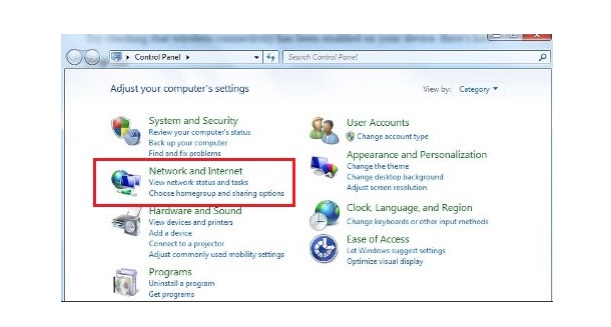
- Ahora abra «Ver conexiones de red» de la sección y busque el icono del adaptador inalámbrico.
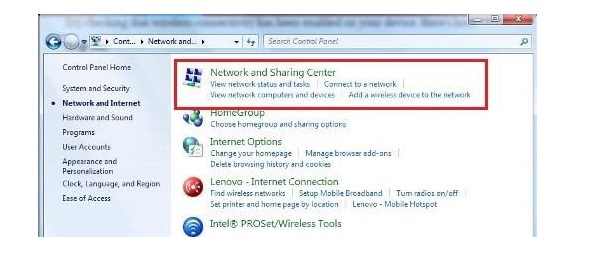
- Luego haga clic en la configuración del adaptador WiFi en la nueva pestaña.
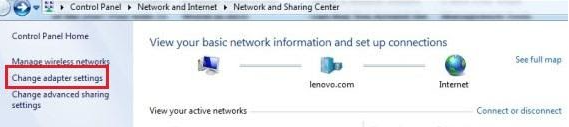
- Ahora haga clic derecho en el icono del adaptador WiFi y haga clic en deshabilitar de la lista. Es posible que deba verificar la acción ingresando la contraseña de administrador.
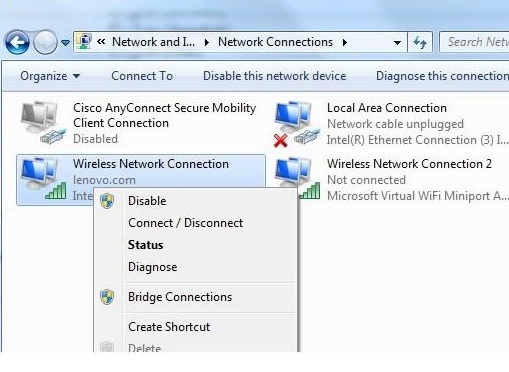
Toda su red WiFi debe reiniciarse después de realizar los pasos mencionados anteriormente. Puede verificar el cambio fácilmente abriendo un sitio web desde el navegador.
Restablecimiento de la red WiFi desde el símbolo del sistema
También puede utilizar la función administrativa del símbolo del sistema de su PC para restablecer todas las redes WiFi guardadas en su PC. Así es como se hace.
- Abra el símbolo del sistema de su PC. Puede encontrar la función buscando «cmd» en la barra de búsqueda.
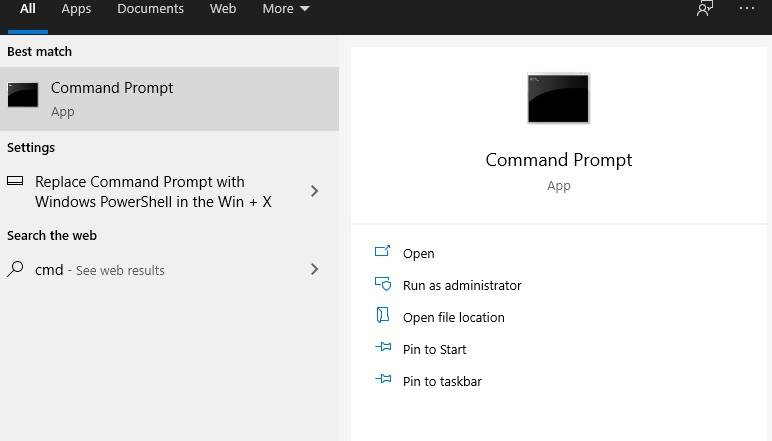
- Desde el resultado de la búsqueda, haga clic derecho en CMD con el mouse y luego toque en la opción Ejecutar como administrador. Es posible que se le solicite una contraseña para verificar la acción.
- Ahora, en el símbolo del sistema, escriba netsh winsock reset y haga clic en Intro. Después de hacerlo, volverá al CMD. No se preocupe, siga el siguiente paso.
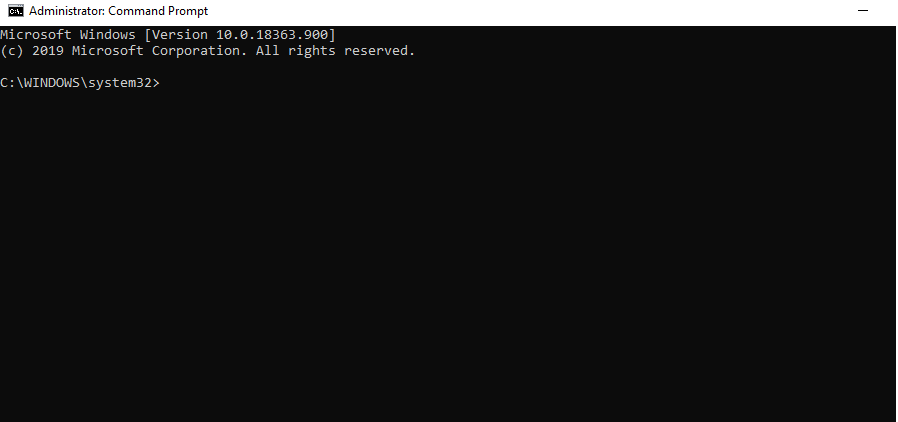
- Ahora escriba netsh int ip reset en el símbolo del sistema y presione enter. Después de eso, escriba ipconfig / release y haga clic en Enter.
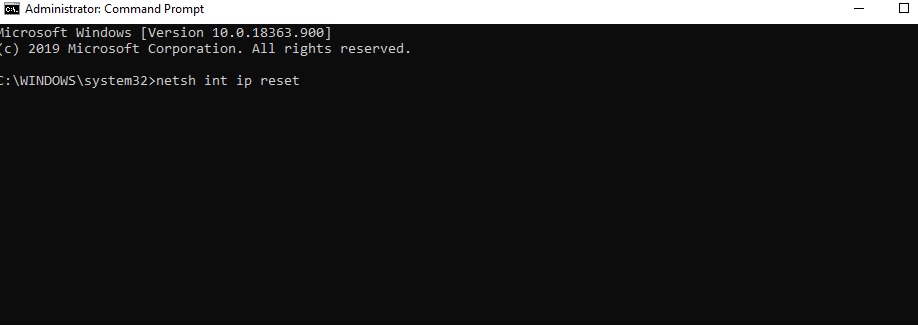
- Nuevamente, escriba ipconfig / renew y haga clic en Intro. Ahora escriba ipconfig / flushdns y haga clic en Intro.
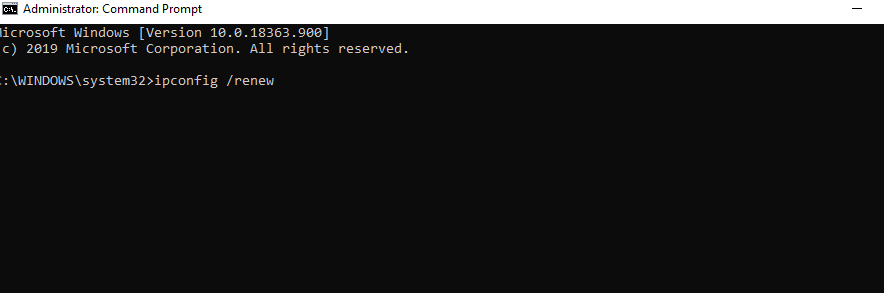
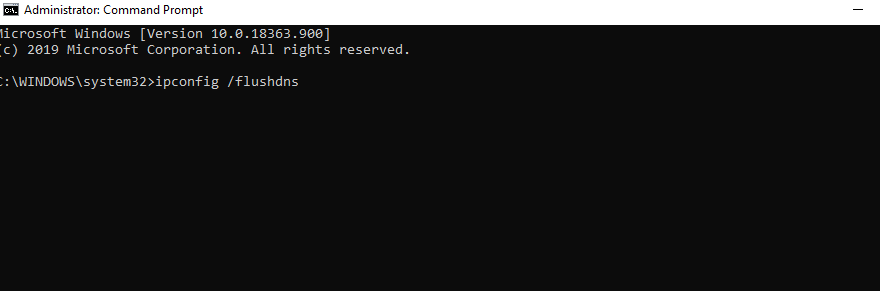
Después de hacerlo, reinicie la computadora. Cuando se inicie la PC, encontrará que todas las redes WiFi se eliminaron y deberá conectarse nuevamente ingresando la contraseña. En caso de que encuentre algún problema al conectarse a Internet, llame a su proveedor de ISP. A veces, quitar y reinstalar el controlador inalámbrico también puede ayudar.
Restablezca la configuración de WiFi desinstalando y reinstalando el controlador de WiFi
Eliminar y reinstalar el controlador de WiFi puede ser otra forma de eliminar la configuración de WiFi si el otro procedimiento no funciona para usted. Puede hacerlo fácilmente desde el administrador de dispositivos de la PC con Windows 7. Estos son los pasos que debe seguir:
- Abra el administrador de dispositivos de su PC yendo al panel de control y luego al administrador de dispositivos. Ahora haga clic en el sistema desde la nueva pestaña.
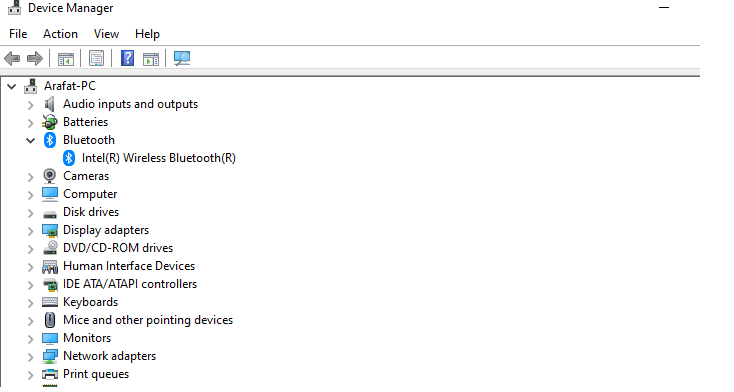
- En la pestaña del sistema, encontrará muchas opciones. Deberá abrir la opción «Adaptadores de red».
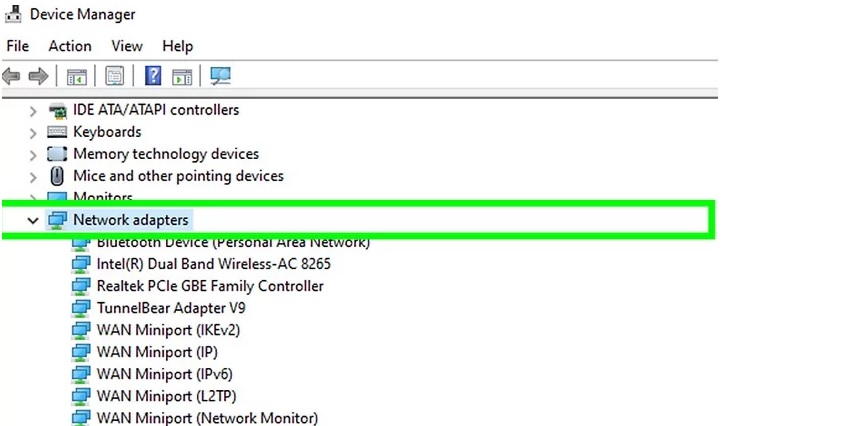
- En la opción de adaptadores de red, encontrará nuevamente varios archivos de hardware de red. No necesita preocuparse por estos.
- Ahora haga clic en la opción que incluye el término WiFi o inalámbrico. Aparecerá una pestaña después de hacer clic en el dispositivo de red.
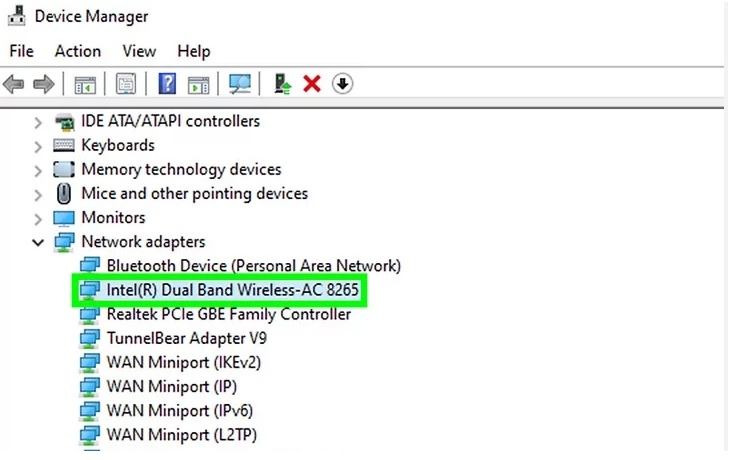
- Luego abra el controlador y luego haga clic en el dispositivo de desinstalación de la pestaña del controlador. Luego habrá una ventana emergente para confirmar la decisión. Haga clic en desinstalar para eliminar el controlador.
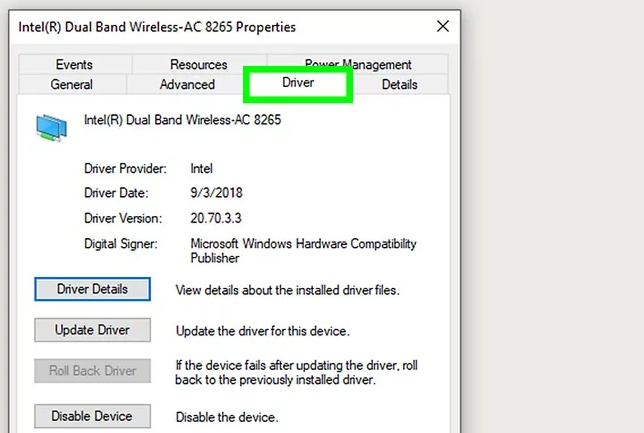
- Ahora reinicie o reinicie su computadora. El sistema operativo de la PC reinstalará automáticamente la red WiFi.
Si la PC no instala el controlador WiFi instantáneamente, entonces debe buscar la última versión del controlador WiFi e instalarlo. Eso es. Después de hacerlo, habrá un WiFi en pleno funcionamiento.
Conclusión
La configuración de WiFi se puede restablecer fácilmente en las computadoras con Windows 7 utilizando los métodos indicados anteriormente. Algunas de las formas también se pueden incluir en las computadoras con Windows 10. Esperamos que pueda resolver fácilmente los problemas de WiFi reiniciando Windows 7 mediante los procedimientos anteriormente explicados.


